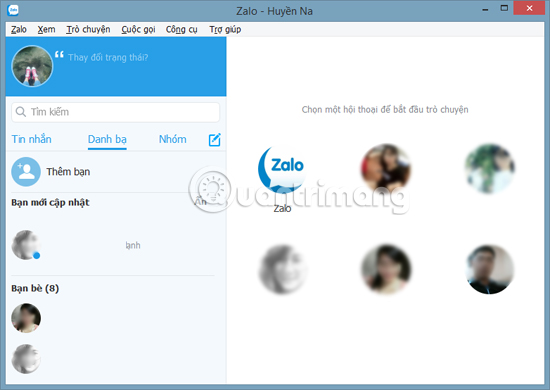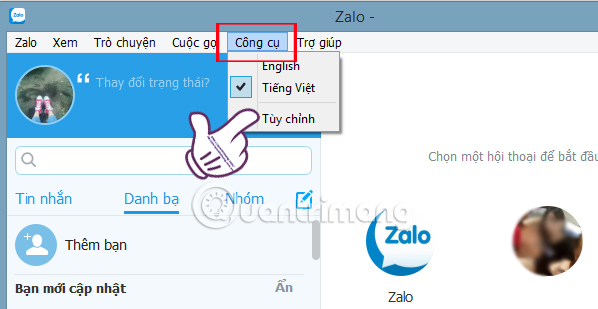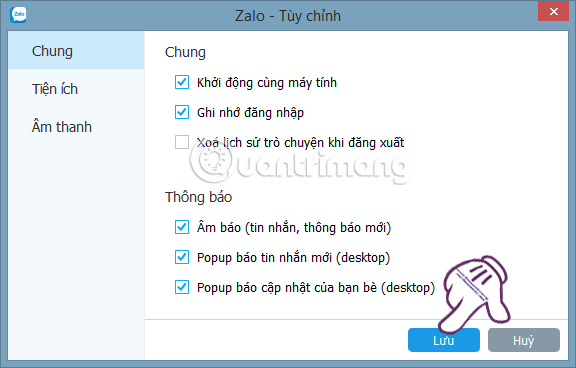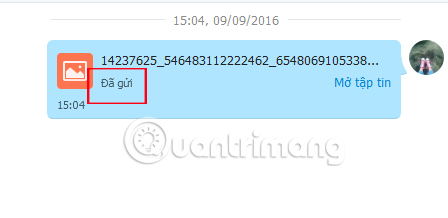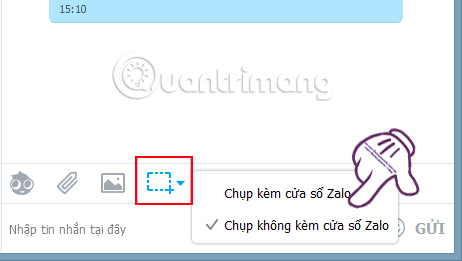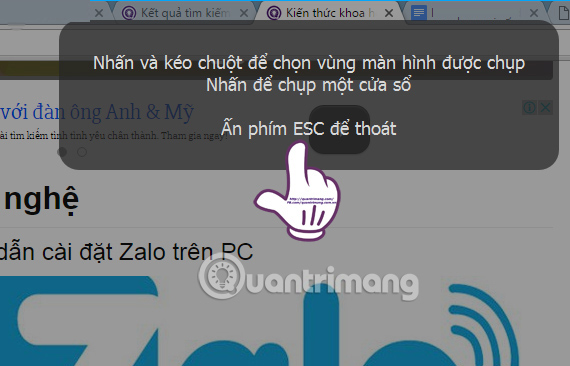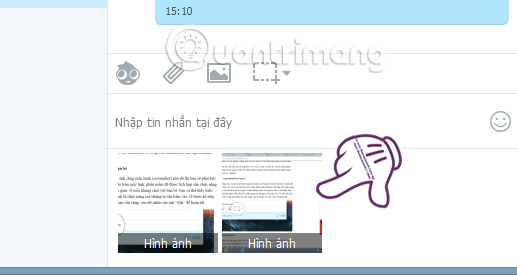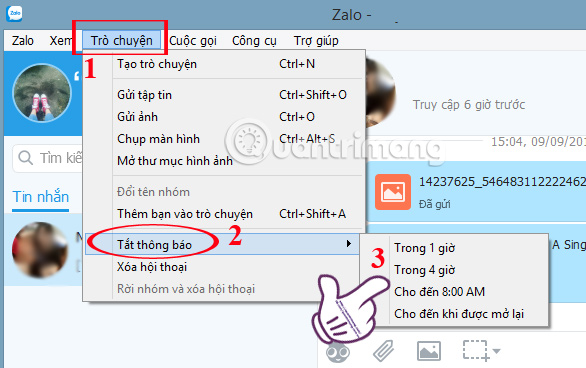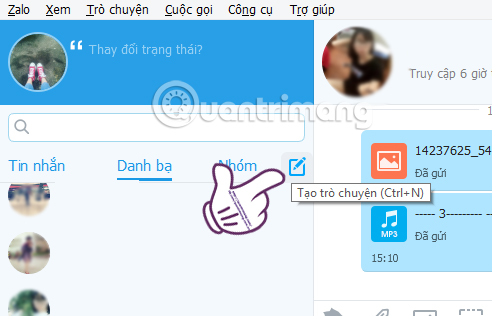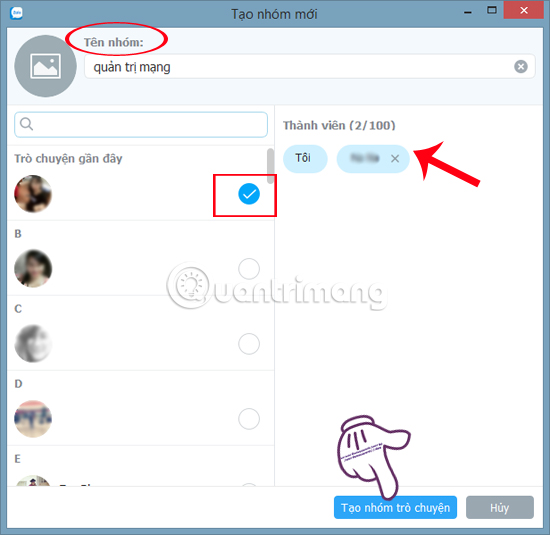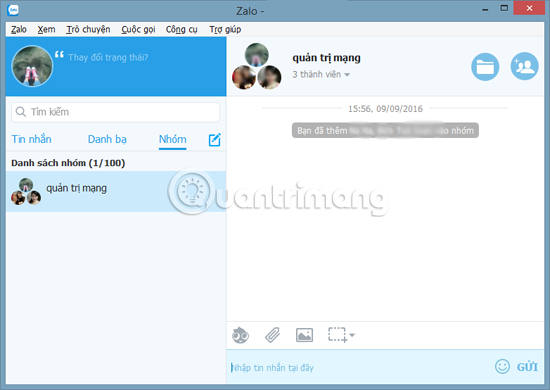Để đáp ứng nhu cầu sử dụng của người dùng, hầu hết những ứng dụng chat trên điện thoại đều có thêm phiên bản cho máy tính. Mọi thông tin, các cuộc trò chuyện đều sẽ được đồng bộ với nhau, giúp bạn có thể sử dụng ở mọi nơi trên mọi thiết bị. Và Zalo là một trong những phần mềm như vậy. Chúng ta có vẫn có thể nhắn tin với bạn bè Zalo ngay trên máy tính, mà không cần phải cầm điện thoại trong tay cả ngày. Để có thể sử dụng hiệu quả những tính năng hữu ích của Zalo PC, một số thủ thuật mà chúng tôi giới thiệu dưới đây sẽ giúp ích cho bạn rất nhiều.
Cách sử dụng phần mềm Zalo trên PC
Trước hết bạn hãy tải phần mềm Zalo cho máy tính theo đường link dưới đây. Sau đó hãy tiến hành cài đặt Zalo theo từng bước trong bài Hướng dẫn cài đặt Zalo trên PC.
Sau khi đã hoàn thanh xong các bước cài đặt Zalo trên PC, bạn sẽ đến được với giao diện như hình dưới.
1. Khởi động Zalo cùng máy tính:
Nếu bạn thường xuyên sử dụng Zalo và không muốn bỏ lỡ bất cứ tin nhắn nào, hãy cài đặt chế độ khởi động cùng máy tính. Zalo sẽ tự động khởi động ngay khi máy tính được bật lên.
Bước 1:
Tại giao diện Zalo, nhấn chọn vào mục Công cụ và chọn Tùy chỉnh.
Bước 2:
Xuất hiện giao diện Tùy chỉnh trên Zalo. Chúng ta sẽ tích chọn vào mục Khởi động cùng máy tính, rồi nhấn Lưu là xong.
2. Gửi file qua Zalo:
Các ứng dụng chat hiện nay đều hỗ trợ cho gửi file như hình ảnh, dữ liệu,.. và Zalo cũng có thể thực hiện được như vậy.
Bước 1:
Tại cuộc hội thoại muốn gửi file cho bạn bè, chúng ta nhấn vào biểu tượng kẹp để gửi file. Hoặc nhấn tổ hợp phím Ctrl + Shift + O để gửi file.
Bước 2:
Chúng ta chỉ cần nhấn chọn file để gửi tới bạn bè là được. Hoặc người dùng cũng có thể kéo và thả dữ liệu để gửi file cho bạn bè.
3. Chụp màn hình và gửi nhanh cho bạn bạn bè:
Thông thường để gửi ảnh chụp màn hình cho bạn bè, chúng ta cần phải lưu hình ảnh sau đó gửi. Tuy nhiên, trên Zalo PC đã tích hợp chức năng chụp và gửi ảnh màn hình trong một thao tác đơn giản.
Bước 1:
Tại khung chat với bạn bè, nhấn chọn biểu tượng hình chữ nhật nét gãy để chụp ảnh màn hình. Chúng ta sẽ được tùy chọn Chụp kèm cửa sổ Zalo hoặc Chụp không kèm cửa sổ Zalo.
Bước 2:
Ngay khi nhấn vào tùy chọn, bạn sẽ được đưa đến giao diện chụp ảnh màn hình, kèm theo đó là hướng dẫn cách chụp. Chúng ta sẽ kéo chuột để chụp một vùng nào đó trên màn hình, hoặc nhấp chuột để chụp toàn bộ màn hình.
Bước 3:
Cuối cùng chỉ cần gửi ảnh chụp màn hình cho bạn bè trên Zalo kèm theo nội dung tin nhắn là xong.
4. Cài đặt thời gian thông báo trên Zalo:
Chúng ta cần tập trung vào công việc của mình và không muốn những tin nhắn thông báo trên Zalo làm phiền. Vậy hãy tắt tạm thời Thông báo Zalo là xong.
Tại giao diện chính trên Zalo, chúng ta nhấp chọn vào mục Trò chuyện, rồi chọn Tắt thông báo. Tại đây, bạn sẽ có 4 lựa chọn tắt thông báo, gồm: Trong 1 giờ, Trong 4 giờ, Cho đến 8:00 AM, Cho đến khi được mở lại. Chọn một khoảng thời gian để không nhận thông báo trên Zalo.
5. Tạo nhóm chat trên Zalo:
Nếu người dùng có nhu cầu trao đổi với một nhóm bạn có cùng mục đích câu chuyện, hãy tạo nhóm chat trên Zalo để có thể dễ dàng liên lạc hơn.
Bước 1:
Tại giao diện Zalo, nhấp chọn vào biểu tượng hình bút để tạo cuộc hội thoại mới, hoặc nhấn tổ hợp Ctrl + N.
Bước 2:
Xuất hiện giao diện Tạo nhóm mới. Bạn nhập tên nhóm vào mục Tên nhóm. Sau đó tích chọn tài khoản muốn chat nhóm trên Zalo. Cuối cùng nhấn Tạo nhóm trò chuyện.
Zalo cho phép chat nhóm lên tới 100 thành viên nên bạn có thêm nhiều tài khoản vào cuộc thoại nhóm trên Zalo.
Bước 3:
Quay trở lại giao diện, bạn sẽ thấy tên nhóm cùng với các thành viên trong nhóm chat trên Zalo.
Trên đây là một vài thủ thuật hữu ích, cần thiết khi chung ta nhắn tin với bạn bè trên Zalo phiên bản cho máy tính. Hy vọng với bài viết này, bạn sẽ có thể sử dụng nhiều chức năng trên Zalo, để có thể trải nghiệm không gian chat miễn phí với bạn bè.